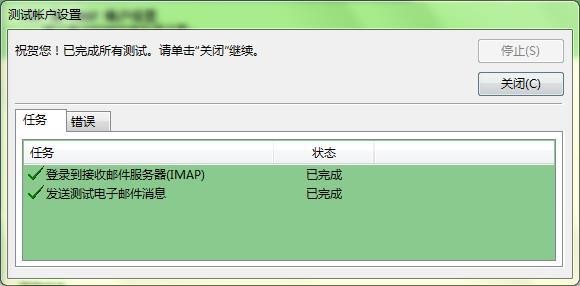Microsoft Office Outlook 2011 for Mac imap 设置IMAP 设置Outlook 2010 imap 设置Outlook 2013 imap 设置
-
coremail的收发服务器地址为mx650.now.net.cn。
-
启动Microsoft Outlook 2011 中文版 for Mac, 【工具】:
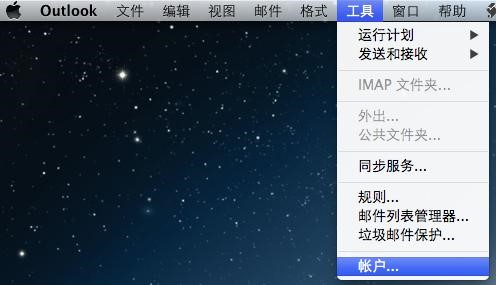
- 点击【帐户】:
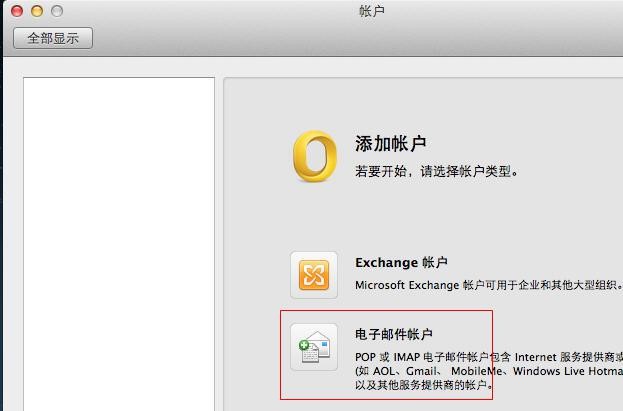
- 点击【电子邮件帐户前面的图标】:
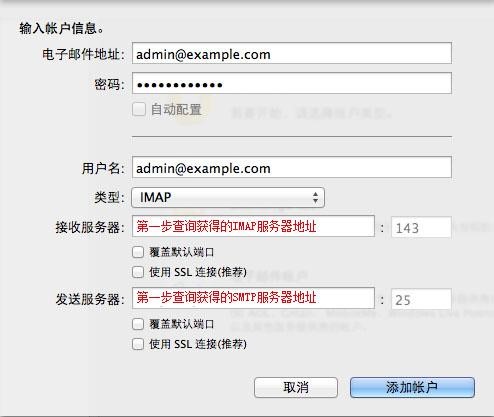
-
电子邮件地址输入框输入:【企业邮箱地址全称】,用户名输入框输入:【企业邮箱地址全称】,类型选【IMAP】,接收服务器输入:【第一步查询获得的imap服务器地址】,确认端口为: 143,发送服务器输入:【第一步查询获得的SMTP服务器地址】,确定端口为: 25 。
-
如果您希望采用SSL 安全连接来收发邮件,请分别勾选接收服务器和发送服务器下方的【覆盖黙认端口和使用SSL连接】:确认接收服务器口为 993, 发送服务器端口为:465

- 点击【添加帐户】:
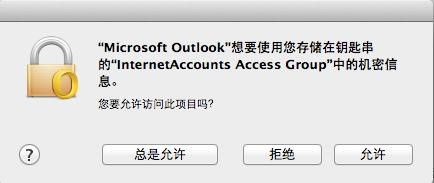
- 点击【总是允许】,帐号设置完成:
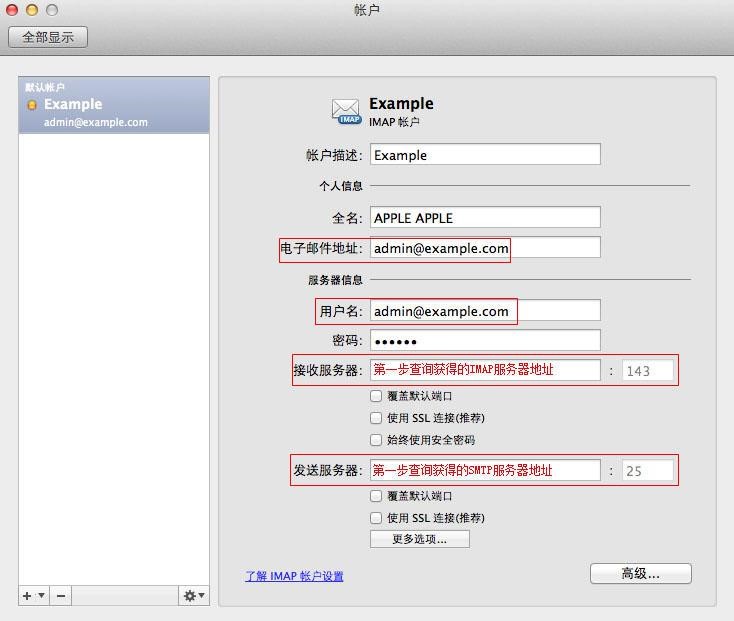
Outlook 2003 imap 设置
- coremail的收发服务器地址为mx650.now.net.cn。
2.启动Microsoft outlook 2003,点击“工具”里的“电子邮件帐户”,选择“添加新电子邮件帐户”,点击“下一步”,选择【IMAP】,点击【下一步】,在看到的页面中:您的姓名提示框输入【您的姓名】,电子邮件地址提示框输入【您的企业邮箱地址全称】,接收邮件服务器输入:【第一步查询获得的imap服务器地址】,发送邮件服务器输入:【第一步查询获得的smtp服务器地址 】,登录信息的用户名处输入:【您的企业邮箱地址全称】,密码框输入:【您的企业邮箱密码】,看到如下图示:

3.如上图所示,点击"其他设置”-“发送服务器”,选择"我的发送服务器(SMTP)要求验证"和"使用与接收邮件服务器相同的设置”,如下图所示:

4.如上图所示,点击【确定】,返回上个页面点击【下一步】完成设置,如若您的邮件收发需要采用SSL加密,请点击【高级】标签:接收服务器端口号为:993,发送服务器端口号为:465。并分别勾选【此服务器要求加密连接SSL】,如下图所示:
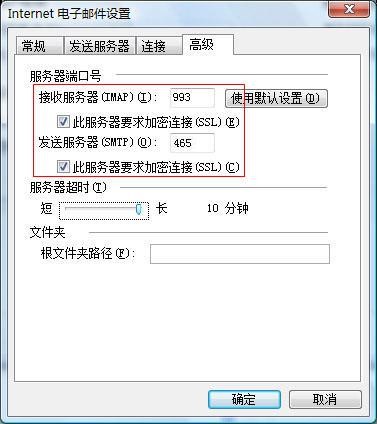
5.如上图所示,点击【确定】,返回上个页面点击【下一步】完成设置,如下图所示:
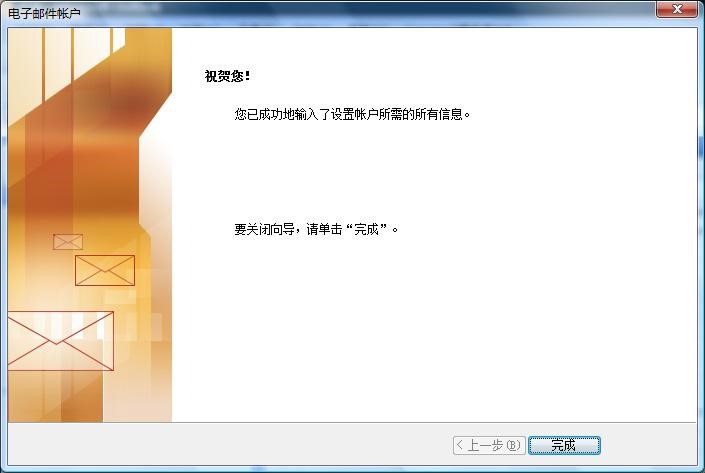
Outlook 2007 IMAP 设置
-
coremail的收发服务器地址为mx650.now.net.cn。
-
启动Micorosft outlook2007,选择【工具】-【帐户设置】-选择【电子邮件】标签,点击【新建】,在弹出界面选中【Microsoft Exchange ,pop3,imap,http】,点击【下一步】按钮,在弹出页面选择【手动配置服务器设置或其他服务器类型】,点击【下一步】:
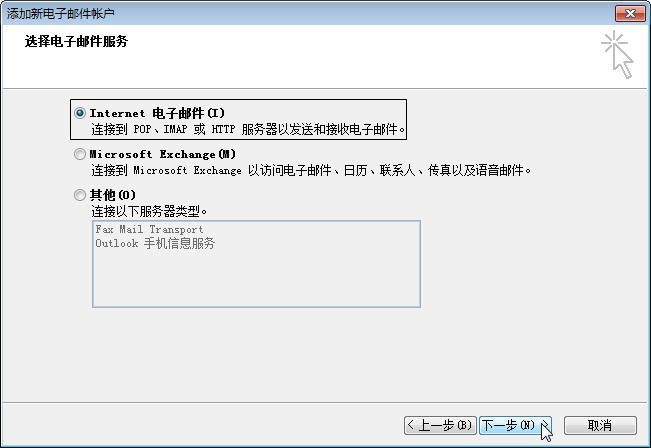
- 选择【Internet 电子邮件】,点击【下一步】按钮,在弹出页面中:姓名提示框输入【您的姓名】,电子邮件地址提示框输入【您的企业邮箱地址全称】,帐户类型选择【IMAP】,接收邮件服务器输入:【第一步查询获得的IMAP服务器地址】,发送邮件服务器输入:【第一步查询获得的SMTP服务器地址 】,登录信息的用户名处输入:【您的企业邮箱地址全称】,密码框输入:【您的企业邮箱密码】,看到如下图示:
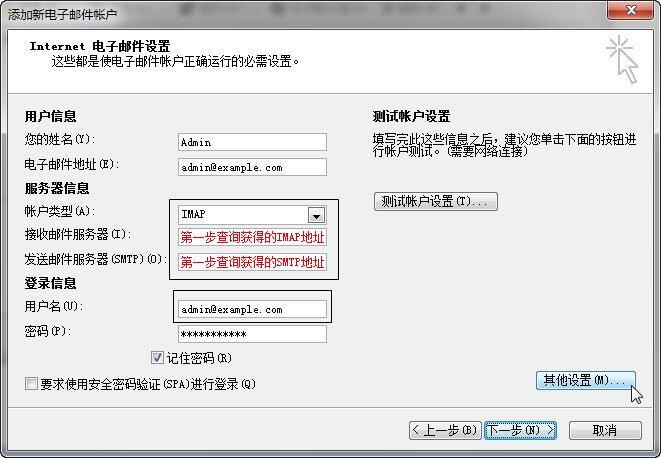
- 如上图所示,点击"其他设置”-“发送服务器”,选择"我的发送服务器(SMTP)要求验证"和"使用与接收邮件服务器相同的设置”,如下图所示:
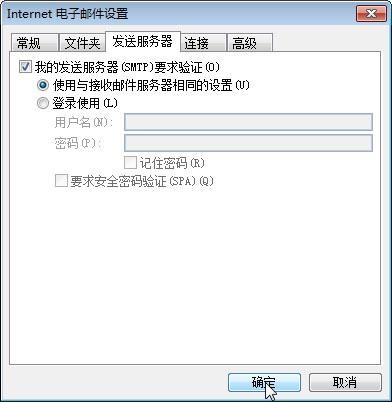
- 如上图所示,点击【确定】,返回上个页面点击【下一步】完成设置,如若您的邮件收发需要采用SSL加密,请点击【高级】标签:接收服务器端口号为:993,发送服务器端口号为:465 并分别选择【使用以下加密连接类型】为SSL,如下图所示:
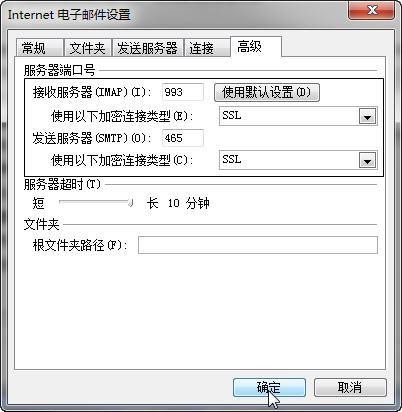
- 如上图所示,点击【确定】,返回上个页面点击【下一步】完成设置
Outlook 2010 imap 设置
一、常见问题表
- 跳出密码框
原因:用户名或密码填写错误;登录信息中用户名未填写完整;
可能结果:弹出用户名密码框;弹出服务器超时错误。
- 报错连接不上服务器
原因:没有勾选【我的发送服务器需要验证】;服务器域名填写错误;或者服务器端口设置错误;
可能结果:弹出服务器超时错误。
二、常见易错点
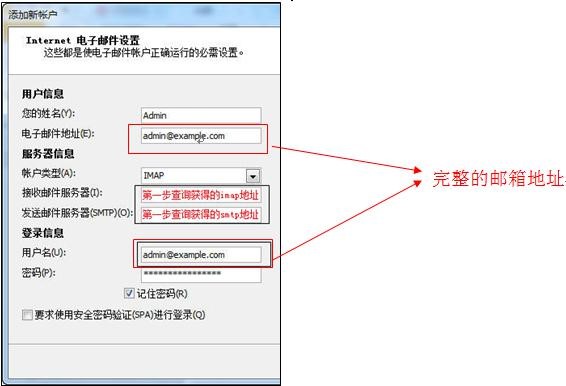
- SMTP要求身份认证没有打勾:
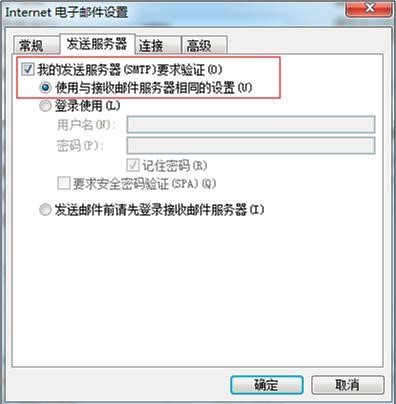
- 用户名,密码,服务器域名输入有误;
- 初始密码未登录WEBMAIL重设。
三.指引教程
-
在进行Outlook客户端的IMAP设置之前,请首先点击此处,输入您的企业邮箱地址全称,查询获得IMAP及SMTP服务器地址信息;
-
启动Microsoft outlook2010,选择【文件】-【信息】,看到如下图所示:
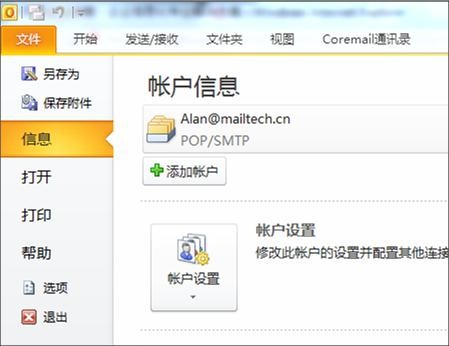
- 如上图所示,点击【添加账户】,在弹出界面选中【电子邮件帐户】,点击【下一步】按钮:
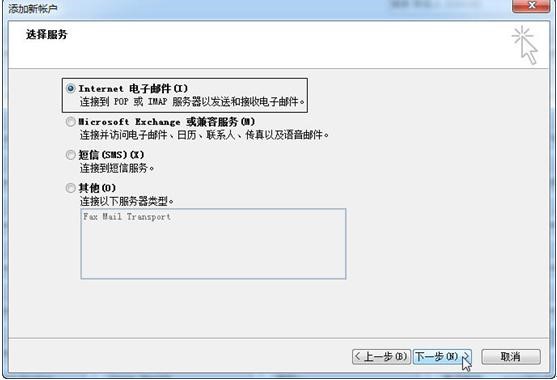
- 在弹出页面选择【手动配置服务器设置或其他服务器类型】,点击【下一步】:
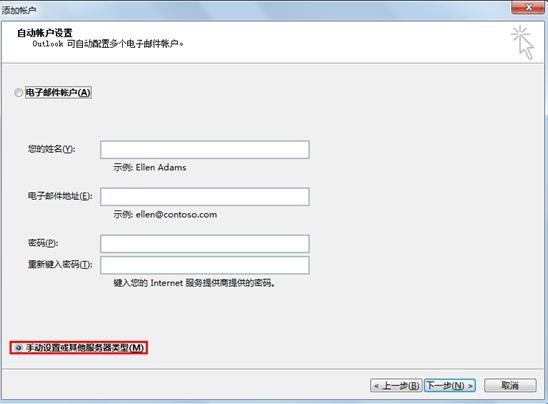
- 选择【Internet 电子邮件】,点击【下一步】按钮,在看到的页面中:姓名提示框输入【您的姓名】,电子邮件地址提示框输入【您的企业邮箱地址全称】,帐户类型选择【IMAP】,接收邮件服务器输入【第一步查询获得的IMAP服务器地址】,发送邮件服务器输入【第一步查询获得的SMTP服务器地址】,登录信息的用户名处输入【您的企业邮箱地址全称】,密码框输入【您的企业邮箱密码】,看到如下图示:

- 如上图所示,点击【其他设置】-【发送服务器】,选择【我的发送服务器(SMTP)要求验证】和【使用与接收邮件服务器相同的设置】,如下图所示:
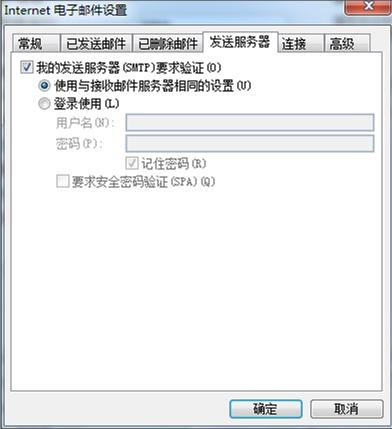
- 如上图所示,点击【确定】,返回上个页面点击【下一步】完成设置,如若您的邮件收发需要采用SSL加密,请点击【高级】标签,【接收服务器】端口号为:993,发送服务器端口号为:465,并勾选【此服务器要求加密连接SSL】和选择针对发送服务器【使用以下加密类型】为:SSL,如下图所示:
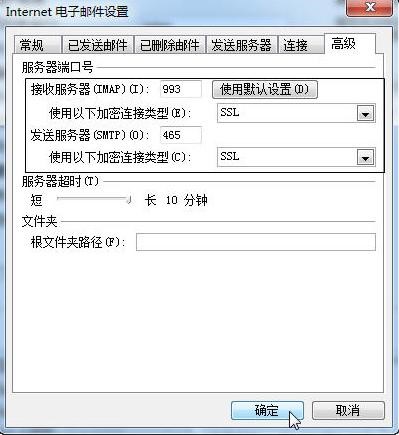
- 如上图所示,点击【确定】,返回上个页面点击【下一步】完成设置:
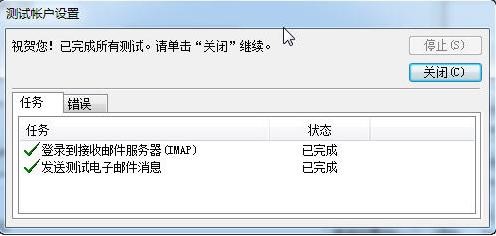
Outlook 2013 imap 设置
-
coremail的收发服务器地址为mx650.now.net.cn。
-
启动 Outlook 2013。如果启动向导自动显示,请在该向导的第一页上单击“下一步”。然后在该向导的“电子邮件帐户”页上,再次单击“下一步”以设置电子邮件帐户。如果启动向导未出现,请在工具栏上单击“文件”选项卡。然后在“帐户设置”按钮上方,单击“添加帐户”。
-
如上图所示,点击【添加账户】,在弹出界面选中【电子邮件帐户】,点击【下一步】按钮,在弹出页面选择【手动配置服务器设置或其他服务器类型】,点击【下一步】:
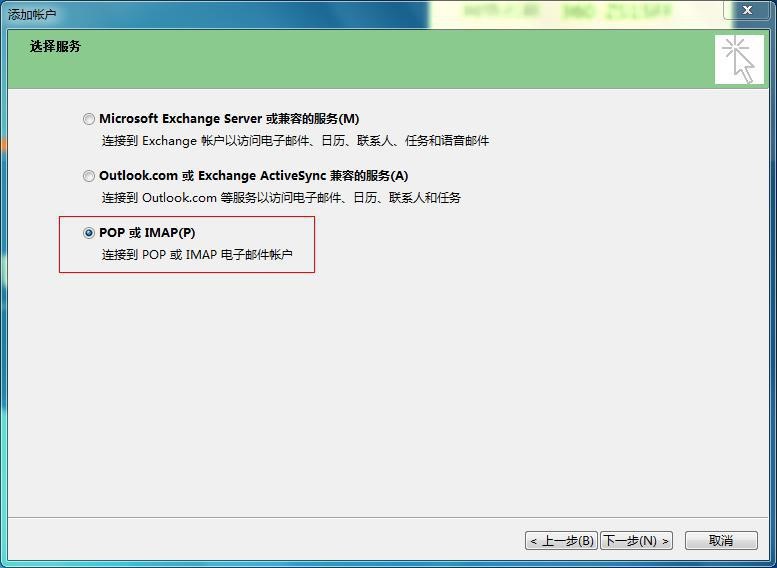
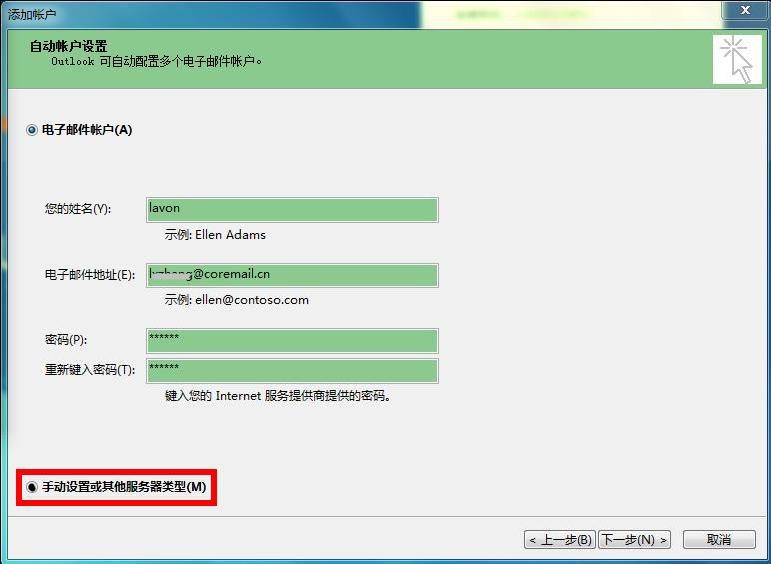
- 选择【Internet 电子邮件】,点击【下一步】按钮,在看到的页面中:姓名提示框输入【您的姓名】,电子邮件地址提示框输入【您的企业邮箱地址全称】,帐户类型选择【IMAP】,接收邮件服务器输入:【第一步查询获得的imap服务器地址】,发送邮件服务器输入:【第一步查询获得的smtp服务器地址 】,登录信息的用户名处输入:【您的企业邮箱地址全称】,密码框输入:【您的企业邮箱密码】,看到如下图示:
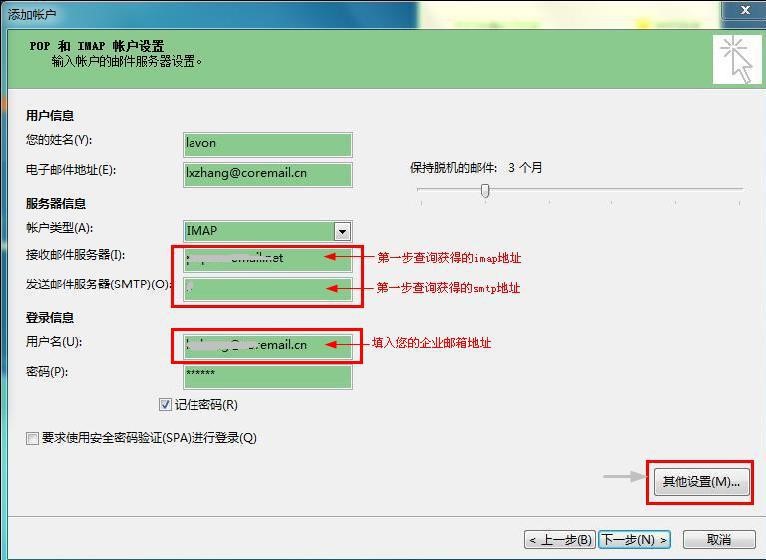
- 如上图所示,点击"其他设置”-“发送服务器”,选择"我的发送服务器(SMTP)要求验证"和"使用与接收邮件服务器相同的设置”,如下图所示:
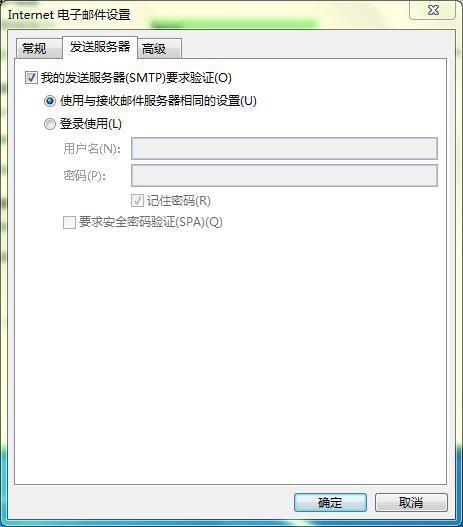
- 如上图所示,点击【确定】,返回上个页面点击【下一步】完成设置,如若您的邮件收发需要采用SSL加密,请点击【高级】标签:接收服务器端口号为:993,发送服务器端口号为:465 并勾选【此服务器要求加密连接SSL】和选择针对发送服务器使用以下加密类型为: SSL ,如下图所示:

- 如上图所示,点击【确定】,返回上个页面点击【下一步】完成设置